Pènget: kaca iki minangka terjemahan (mesin) otomatis, yen ana keraguan, waca dokumen asli Inggris. Nyuwun pangapunten amarga kesulitan sing nyebabake iki.
ECTkeyboard - mode kerja program
Cara kerja program
Pangguna bisa milih salah siji 10 cara kerja sing beda ECTkeyboard sesuai karo pilihan lan tingkat kegiatan motor dhewe. Mode kerja bisa dipilih ing menu Miwiti gulung mudhun. Ayo katon luwih cedhak karo mode kerja ing program kasebut.
Mode 0 - (Klik Manual). Ing mode iki, pangguna bisa milih simbol saka keyboard virtual kanthi nggunakake tombol kursor. Sawise milih simbol sing dikarepake, pangguna kudu menet tombol, sing sadurunge dipilih minangka tombol konfirmasi simbol. Simbol sing dipilih (karakter utawa huruf) katon ing jendhela output teks, ngidini pangguna milih simbol ing ngisor iki.
Mode 0A - (Manual Terus Lurus). Mode kerja iki padha karo sing sadurunge, lan pilihan simbol uga bisa ditindakake nganggo kunci kursor. Bentenane utama mode iki yaiku pangguna kudu terus tombol konfirmasi kanggo wektu sing wis ditemtokake supaya ngetik simbol. Ing mode kerja iki, kursor bakal katon ing sisih sing padha sawise tekan wates keyboard virtual (ing baris sing padha sajrone pilihan horisontal utawa ing kolom sing padha sajrone pilihan vertikal).
Mode 0B - (Manual Hold). Kaya ing mode kerja 0A, pangguna kudu terus tombol konfirmasi kanggo wektu sing wis ditemtokake. Sawise tekan wates keyboard virtual sajrone gerakan horisontal, kursor bakal katon ing baris sabanjure utawa sadurunge (gumantung saka arah pengulangan simbol). Sawise tekan wates keyboard virtual sajrone gerakan vertikal, kursor bakal ditampilake ing sisih ngelawan ing kolom sabanjure utawa kolom sadurunge.
Mode 1 - (Scanning Row / Cell). Modifikasi koordinasi koordinat. Ing mode iki, pangguna kudu milih baris sing disorot (lelaran saka ndhuwur menyang ngisor) banjur simbol sing dibutuhake (saka kiwa menyang tengen) (waca figura 15).
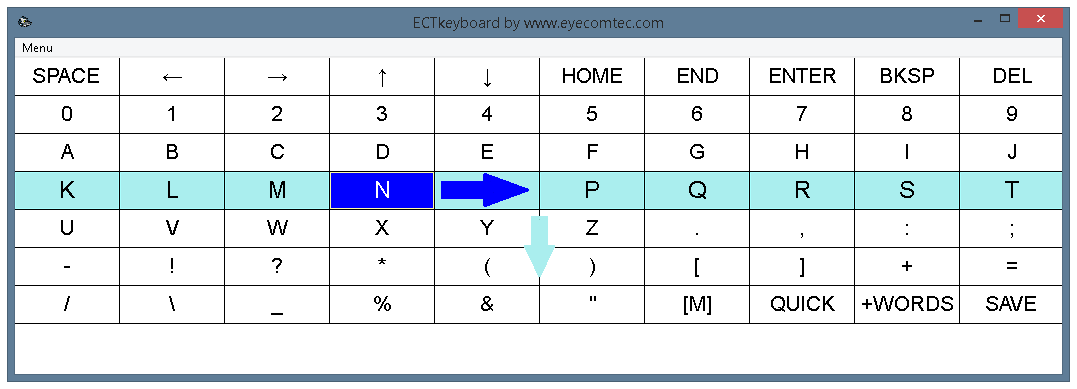 (Gambar 15. Mod pamilih 1 - Scanning Row / Cell)
(Gambar 15. Mod pamilih 1 - Scanning Row / Cell)
Mode 1B - (Scanning Column / Cell). Modifikasi koordinasi koordinat. Ing mode iki, pangguna kudu milih kolom sing ditonjolake (itungan saka kiwa menyang tengen) banjur simbol sing dibutuhake (saka ndhuwur menyang ngisor) (waca figura 16).
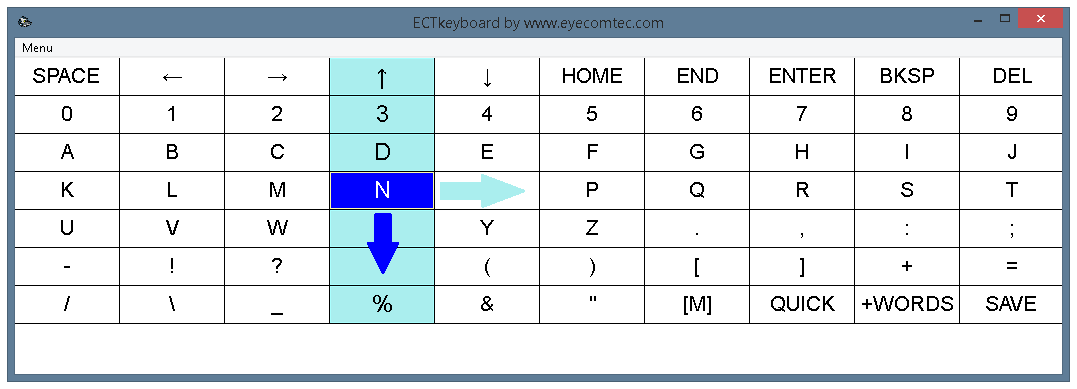 (Gambar 16. Mode pamilih 1B - Kolom Saringan / Cell)
(Gambar 16. Mode pamilih 1B - Kolom Saringan / Cell)
Mode 2 - (Dhaptar Cepet Horisontal). Cara kerja langkah-langkah. Ing mode iki, kunci keyboard virtual disorot siji-siji saka kiwa menyang tengen, ganti baris nalika kursor tekan wates saka keyboard virtual (waca figura 17). Cara langkah-langkah iki minangka mode sing paling alon ing program.
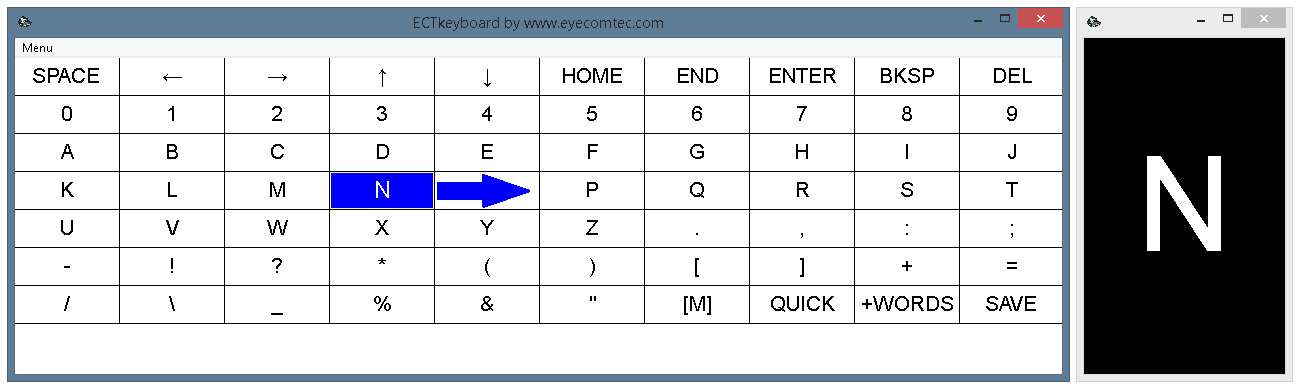 (Gambar 17. Mod pamilih 2 - Dhaptar Cepet Horizontal. Jendhela gambar cilik dituduhake)
(Gambar 17. Mod pamilih 2 - Dhaptar Cepet Horizontal. Jendhela gambar cilik dituduhake)
Mode 2B - (Dhaptar Scanning Dhuwur). Cara kerja langkah-langkah. Ing mode iki, kunci keyboard virtual disorot siji-siji saka ndhuwur menyang ngisor, ngganti kolom nalika kursor tekan wates saka keyboard virtual (waca fig. 18).
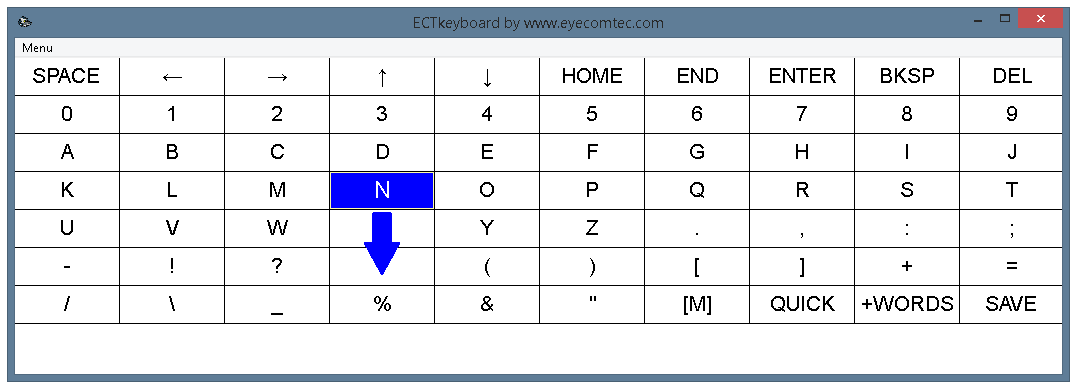 (Gambar. 18. Mode pamilih 2B - Dhaptar Scanning List)
(Gambar. 18. Mode pamilih 2B - Dhaptar Scanning List)
Modus huruf huruf-huruf (2 lan 2B) disaranake kanggo wong cacat visual utawa pasien kanthi keletihan. Sampeyan uga dianjurake kanggo ngaktifake jendhela gambar cilik simbol saiki kanggo mode kasebut (Setel nilai 1 kanggo parameter 161 ing jendela setelan program) lan milih ukuran gambar cilik sing cocog. Sanajan mode 2 lan 2B minangka moder saka program sing paling alon, panggunaan saben wong ngidini pasien nyuda stres, bisa ndadekake dawa wektu nggarap program tanpa gangguan.
Mode 3 - (Pilih Setengah). Cara kerja sing misah Yen mode iki diaktifake, keyboard virtual dipérang dadi rong bagéan, lan saben bagéan kasebut disorot (waca 19.). Nalika pangguna milih bagean sing ngemot simbol utawa karakter sing dibutuhake, bagean kasebut uga dipérang dadi rong potongan sing disorot ganti. Pembagian iki kedadeyan siji nganti pangguna mung milih simbol sing dibutuhake.
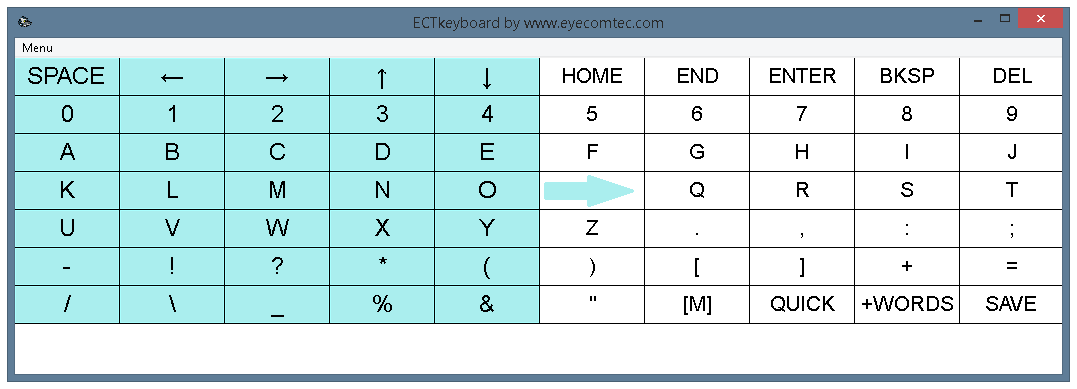
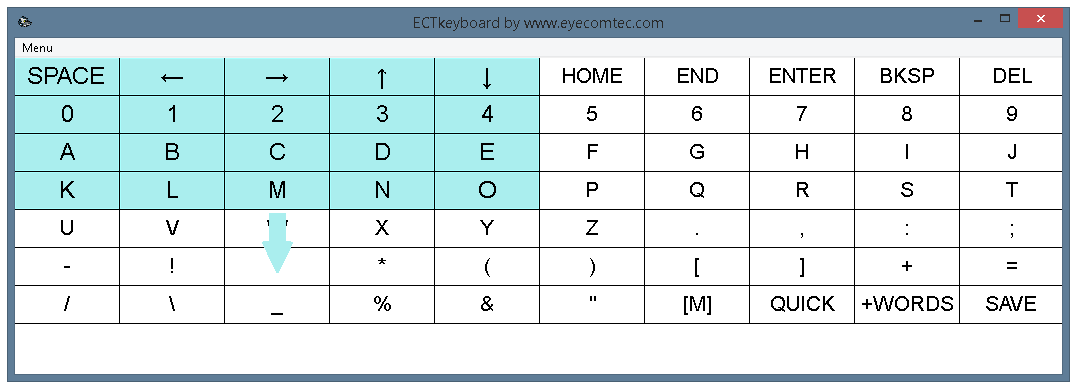 (Gambar 19. mode Pamilih 3 - Pilih setengah)
(Gambar 19. mode Pamilih 3 - Pilih setengah)
Mode 4 - (Gaze Arrows). Mode kerja iki mbutuhake piranti sing bisa dilacak. Yen pangguna katon nengen, kiwa, munggah, utawa mudhun, petunjuk khusus kanthi bentuk target obyek kanthi pas (waca. 20). Bar kemajuan dadi lengkap, lan nalika tekan wates sing bener, simbol sing dipilih ditambahake menyang jendhela output teks. Yen pointer obah menyang karakter liyane, wektu iki wiwit rampung wiwit wiwitane.
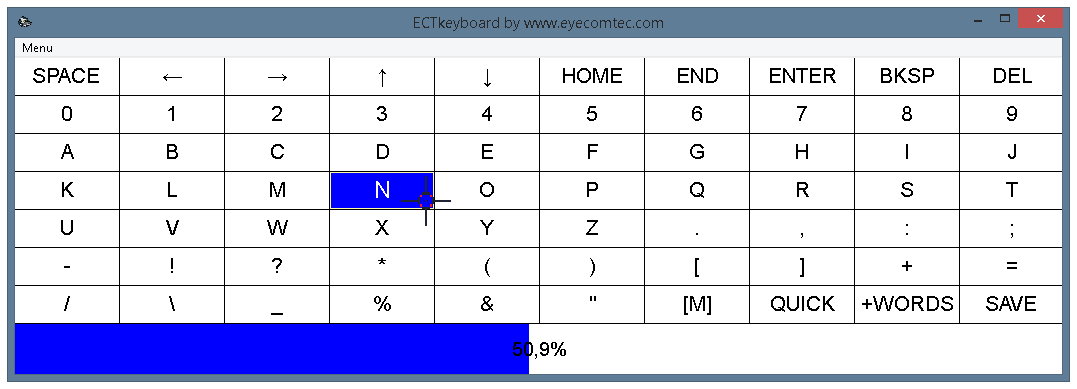 (Gbr. 20. Mode pamilih 4 lan 5 kanggo digunakake bebarengan karo piranti nelusuri mripat)
(Gbr. 20. Mode pamilih 4 lan 5 kanggo digunakake bebarengan karo piranti nelusuri mripat)
Mod 5 - (Muter Gaze). Mode kerja iki mbutuhake piranti sing bisa dilacak. Sistem pelacakan mata ngenalake saiki pangguna pangguna, lan algoritma khusus bagean piranti lunak ndadekake bisa ngenali arah panggunaan. Mangkono, pangguna kudu katon simbol sing dikarepake saka keyboard virtual kanggo wektu sing wis ditemtokake supaya bisa ngetik.
Mode Gaze Arrows lan Gaze Mouse kalebu algoritma sing beda, sing ngidini ECTkeyboard kanggo nggarap macem-macem model piranti sing bisa dilacak.